Detta inlägg publicerades ursprungligen den 30 december 2015 och uppdaterades den 18 juli 2019 och den 20 februari 2020.
Varför lära sig att bygga en WordPress-webbplats? Tja, här är ett scenario att tänka på: Du stöter på en vän som du inte har sett på länge i snabbköpet. Medan du pratar med honom nämner du att du nyligen startade ditt eget företag och att det går bra. Hon svarar genast: ”Åh, det är ju jättebra! Jag måste kolla upp det … Vad har du för webbadress?”
Panik. Skräck. Kallsvett.
Du förstår, du har ännu inte tagit itu med vad du anser vara den överväldigande frågan om att bygga en webbplats. Du vet att du vill använda WordPress, men du vet inte hur man bygger en WordPress-webbplats. Vem vet ens var man ska börja!
Djupa andetag … du kan göra det här.
Lär dig att bygga en WordPress-webbplats för första gången är inte så svårt som du kanske tror.
- Hur man bygger en WordPress-webbplats – En guide för nybörjare
- Vad är WordPress?
- Vem bör använda WordPress?
- OK, men hur fungerar WordPress?
- Vad du behöver för att bygga en WordPress-webbplats
- Det enklaste sättet att bygga en WordPress-webbplats
- Hur du installerar WordPress manuellt
- Skapa en databas
- Uppladdning av WordPress-filerna
- Installera WordPress
- Inför dina databasuppgifter
- Inställ användarnamn och lösenord
- Lär känna WordPress-instrumentpanelen
- Inställ dina URL:er genom att konfigurera permalänkar
- Välja ett tema för din WordPress-webbplats
- Lägga till innehåll till din WordPress-webbplats
- Vad händer härnäst?
Hur man bygger en WordPress-webbplats – En guide för nybörjare
Med de rätta verktygen och lite kunskap kan du få en snygg webbplats som du är stolt över att visa upp. Här är vad vi kommer att ta upp i den här guiden:
- Vad är WordPress?
- Vem bör använda WordPress?
- Hur fungerar WordPress?
- Vad du behöver för att bygga en WordPress-webbplats.
- Det enklaste sättet att bygga en WordPress-webbplats.
- Hur du installerar WordPress manuellt.
- Lär känna WordPress-instrumentpanelen.
- Inställ dina webbadresser genom att konfigurera permalänkar.
- Välj ett tema för din WordPress-webbplats.
- Lägg till innehåll till din WordPress-webbplats.
- Vad händer härnäst?
Redo? Då sätter vi igång din första WordPress-webbplats!
Vad är WordPress?
WordPress är ett av de mest populära innehållshanteringssystemen (CMS) som finns och driver mer än en tredjedel av alla webbplatser. Även om det kan låta mycket tekniskt är det egentligen ganska enkelt.
Ett innehållshanteringssystem gör exakt det – det hanterar hur ditt innehåll visas.
I grund och botten ger du det du vill visa på din webbplats, och CMS:et tar hand om hur det ska visas. Detta innebär att ett CMS är fantastiskt för alla som vill skapa eller underhålla en professionell webbplats utan att behöva ta en ny examen i dataprogrammering.
Det finns många olika innehållshanteringssystem tillgängliga, men vi kommer att fokusera på WordPress. Det har brett stöd, är lätt att anpassa och det bästa av allt är att det är gratis att använda (med undantag för hosting – mer om det nedan). WordPress är ett utmärkt alternativ för att bygga en flexibel, polerad webbplats utan att lära sig kod.
Relaterat: 7 fördelar med WordPress-webbplatser
Tillbaka till början
Vem bör använda WordPress?
Kort sagt, alla som vill ha en lättskött men mycket anpassningsbar webbplats bör lära sig att bygga en WordPress-webbplats. WordPress betraktas ofta som en plattform för bloggare, men den fungerar bra för många olika typer av webbplatser.
Ett litet företag som behöver en online-närvaro för att annonsera, en familj som vill hålla sina nära och kära uppdaterade med foton och nyheter och den professionella som erbjuder sina tjänster till allmänheten kan alla dra nytta av WordPress.
Och ja, det fungerar utmärkt för bloggar också.
Tillbaka till början
OK, men hur fungerar WordPress?
Tänk på det så här – WordPress är ditt ramverk. Precis som ett hus börjar du först med ramverket.
Det är ryggraden och ger stöd för alla huvudfunktioner som du kommer att behöva.
Nästan lägger vi till innehållet. Detta består av text, bilder och videor som du använder för att förmedla ditt budskap till besökarna. I vår husanalogi är detta möblerna, bilderna och föremålen på din webbplats.
Ditt tema styr hur din webbplats ser ut; övergripande färger och sidlayouter är en del av ditt tema. Dessa är din färg och matta i ditt webbplatshus.
Men när du lär dig att bygga en WordPress-webbplats, vad händer om du bestämmer dig för att du vill ändra dina färgscheman och ställa om dina möbler? Du vill inte behöva köpa ett helt nytt hus bara för att ändra utseendet. Det är här som det är en stor fördel att bygga din webbplats med WordPress. När ditt innehåll väl är inställt från början kan du ändra din design utan att behöva återskapa dina sidor.
Skönheten med WordPress är att du enkelt kan redigera innehåll, lägga till funktioner eller helt omarbeta din webbplats utan att behöva börja om från början.
Du kan utöka, ta bort eller redigera innehåll utan att funktionaliteten förändras. Du kan också välja att ändra ditt utseende (dvs. ditt WordPress-tema) utan att förlora något innehåll eller behöva återskapa din sidstruktur.
WordPress kan göra många saker direkt ur lådan, men vad händer om du vill lägga till funktionalitet?
Det är här som insticksprogrammen kommer in i bilden.
Insticksprogrammen är ytterligare funktioner som du kan installera (eller plugga in) på din WordPress-webbplats för att lägga till funktionalitet. Tänk på dem som att lägga till appar till din mobila enhet; du kan lägga till funktioner till den grundläggande strukturen genom att hitta ett plugin som gör något som WordPress inte erbjuder som standard.
Tillbaka till början
Vad du behöver för att bygga en WordPress-webbplats
Låt oss gå ner till det väsentliga: vad behöver du för att komma igång?
Varje webbplats behöver två huvudkomponenter: ett domännamn (även kallat URL eller webbplatsadress) och ett webbhotell.
Domännamnet är det sätt på vilket människor kommer att få tillgång till din webbplats, och webbhotellet hänvisar till de fysiska datorerna som lagrar och serverar webbplatsens filer.
Ett gott råd: håll dig till ett välrenommerat webbhotell. ”Discount”-hosting kan kosta dig mycket mer i det långa loppet.
Start med att säkra ditt hosting och domännamn.
Relaterat: Ett GoDaddy WordPress Hosting-hotellkonto skulle vara ett bra ställe att börja. WordPress installeras och konfigureras automatiskt på dessa planer. Och med hanterat webbhotell hanteras uppgifter som automatiska uppdateringar av kärnprogramvaran, säkerhetskopiering av webbplatser och skanning av skadlig kod åt dig.
Om du bestämmer dig för att välja ett obehandlat webbhotell och installera WordPress själv kan du hämta den senaste versionen från WordPress.org. Alla hostingplaner fungerar så länge du har tillgång till både en databas för att lagra värden och en plats för att ladda upp filer. Vi tar upp egeninstallation nedan.
När du har säkrat ett webbhotell och registrerat ett domännamn finns det några andra saker du behöver samla ihop för att få igång din webbplats:
- Innehåll – Vad ska du säga?
- Bilder och/eller videoklipp – För att en webbplats med enbart text skulle vara otroligt tråkig.
- Tema – WordPress har flera standardalternativ installerade, och det finns många gratisteman att välja mellan utöver standardalternativen. Om du föredrar ett visst utseende finns det också teman som kan köpas från onlinekällor som ThemeForest
- En kopp kaffe – Okej, jag antar att den här kan vara valfri.
Vad du INTE behöver för att komma igång:
- Dyrt redigeringsprogram eller program för webbdesign – Allt i WordPress skapas, läggs till och redigeras från din webbläsare.
- En rik farbror eller ett familjearv – WordPress är gratis och webbhotell är mycket prisvärda.
- En avancerad examen i dataprogrammering, matematik eller fysik – när du väl kan grunderna är WordPress enkelt!
Relaterat: Vad är hanterat WordPress-hosting?
Tillbaka till början
Det enklaste sättet att bygga en WordPress-webbplats
Det enklaste sättet att installera WordPress är att börja med ett webbhotellskonto som är särskilt utformat för WordPress-webbplatser. Om du väljer en plan som till exempel GoDaddy Managed WordPress Hosting-kontot är WordPress redan installerat åt dig.
GoDaddys WordPress Hosting gör det enklare att bygga din första WordPress-webbplats med en snabbstartsguide, förbyggda teman, uppdateringar av kärnprogramvaran, dagliga säkerhetskopieringar och support dygnet runt.
Många webbhotell kommer att erbjuda ett en-klicksalternativ eller enkla anvisningar för att installera WordPress direkt från deras kontrollpanel. Om WordPress redan är installerat kan du hoppa över nästa avsnitt.
Tillbaka till början
Hur du installerar WordPress manuellt
Om du känner dig mer äventyrlig och vill installera WordPress själv har vi fortfarande koll på dig. Innan du kan installera WordPress måste vi göra lite inställningsarbete. Låt oss installera WordPress manuellt.
Skapa en databas
Vi börjar med att skapa en databas. En WordPress-webbplats skiljer sig något från vad vi brukade tänka på som en ”vanlig” webbplats. När internet var nytt (du vet, när dinosaurierna levde på jorden) var webbplatser bara en samling filer som lagrades på en dator.
WordPress fungerar annorlunda; din webbplats genereras från en kombination av filer som lagras på en server OCH information som sparas och nås från en databas. Detta innebär att vi måste konfigurera en databas som WordPress kan använda.
Du bör ha fått autentiseringsuppgifter för att logga in på kontrollpanelen för ditt webbhotell, eller cPanel. När du har loggat in bör du se flera alternativ på din administrativa instrumentpanel. Vi vill börja med att hitta avsnittet Databaser; vi ska skapa en databas med hjälp av MySQL-databasguiden.
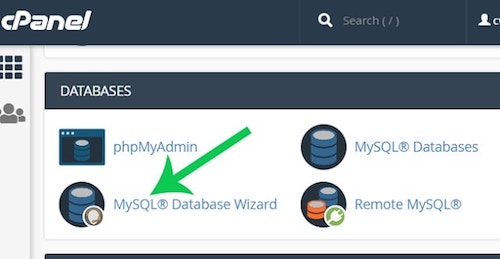
Följ anvisningarna i guiden för att skapa din databas. Du kommer att ange ett databasnamn och skapa en databasanvändare med ett lösenord. När du blir tillfrågad ser du till att användaren har ”All Privileges” till databasen.
Notera databasnamnet och användarnamnet och lösenordet som du ställt in – du kommer att behöva dessa om en minut.
Uppladdning av WordPress-filerna
Nästan kommer vi att ställa in de filer som WordPress behöver. Ladda ner den senaste versionen av WordPress från WordPress.org.
Vänta tillbaka till din cPanel-instrumentpanel och klicka på din filhanterare.
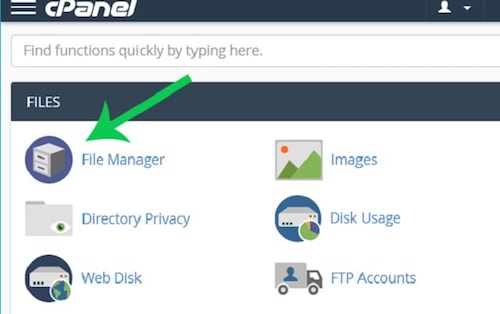
När du är där klickar du på mappen public_html; det är här du vill ställa in dina filer. Klicka på Ladda upp och ladda upp zip-filen som du just sparat från WordPress.org.
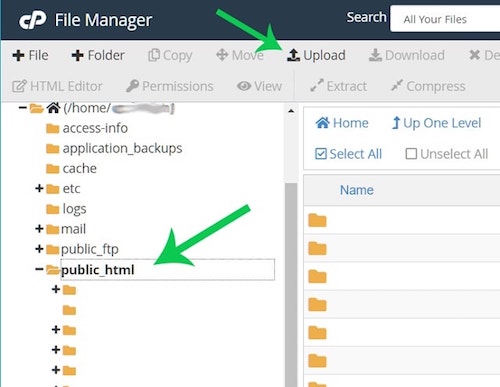
När filen är klar med uppladdningen återgår du till huvudfönstret för filhanteraren. Högerklicka på filen och välj ”Extrahera”. Detta kommer att packa upp alla filer som WordPress behöver till din arbetskatalog (ha tålamod, den här delen kan ta en stund att slutföra).
När du är klar kommer du att se en ”wordpress”-katalog under din ”public_html”-mapp. Klicka på den mappen och välj allt som finns i den.
Ovanför skärmen klickar du på Flytta och flyttar alla filer till din pubic_html-katalog. Du kan ta bort den (nu tomma) mappen ”wordpress” och den ursprungliga zip-filen för wordpress. Om du har gjort allting korrekt bör du nu ha en filstruktur som ser ut så här:
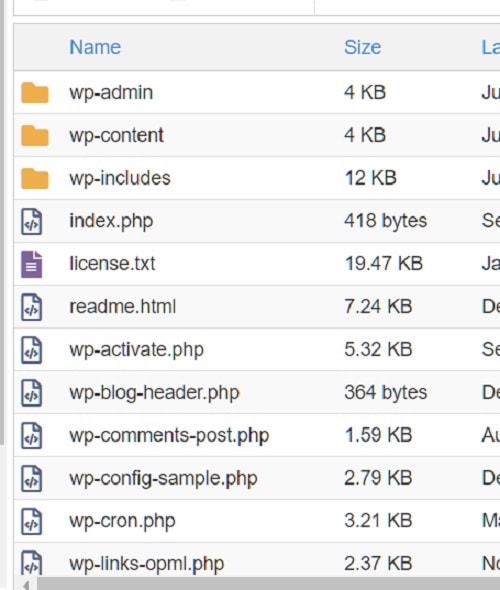
Installera WordPress
För det sista steget går du till en webbläsare och besöker din webbplats på det domännamn du valde. Installationsprocessen bör starta automatiskt för dig genom att be dig välja språk.
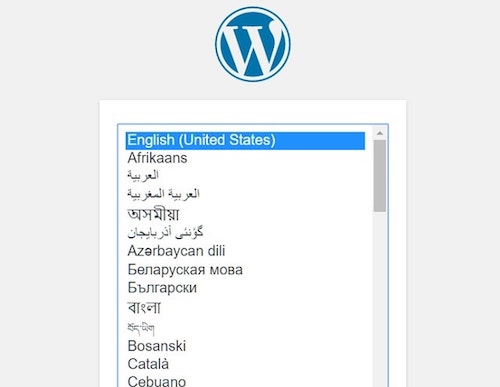
Inför dina databasuppgifter
Håller du ihåg uppgifterna som vi sparade från tidigare? Här kommer du att behöva dem. Ange databasnamn, användarnamn och användarlösenord i de lämpliga rutorna. De flesta värdar använder localhost som värdnamn.
Om du är osäker kan ditt webbhotell tillhandahålla denna information.
Det är också en bra idé att ändra standardtabellprefixet från wp_ till något annat. Det spelar ingen roll vad du väljer, gör det bara annorlunda än standardprefixet. Klicka på Skicka för att fortsätta installationen.

Inställ användarnamn och lösenord
Nu ska du ange användarnamn och lösenord som du ska använda för att logga in på din nya WordPress-webbplats.
Det är en bra idé att använda ett annat användarnamn än ”admin.”
Detta är standardanvändarnamnet och ökar därför risken för att din webbplats ska bli hackad senare.
Välj ett säkert lösenord eller låt WordPress generera ett åt dig. Ge din webbplats en titel om du vill och fortsätt installationen.
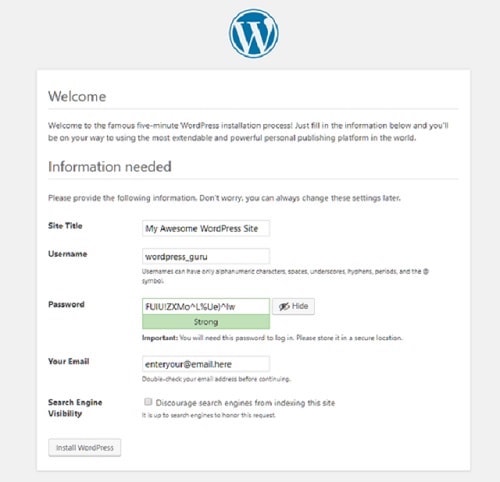
Det var allt! WordPress är nu installerat.
Tillbaka till början
Lär känna WordPress-instrumentpanelen
När du lär dig att bygga en WordPress-webbplats är instrumentpanelen den plats där du kommer att kontrollera alla aspekter av projektet. Du kommer åt instrumentpanelen genom att gå till ”yourdomainname/wp-admin” i din webbläsare. Logga in med det användarnamn och lösenord som du skapade i det sista steget i installationsprocessen.
Denna instrumentpanel är centrum för allt som rör WordPress. Var ska jag börja?
Låt oss börja med en snabb översikt över de olika områden som du kan använda för att lägga till innehåll på din webbplats och konfigurera WordPress.
Den största delen av din webbplats kommer att byggas med hjälp av inlägg och sidor. Inlägg används i allmänhet för innehåll som uppdateras ofta, till exempel bloggartiklar. För innehåll som inte ändras lika ofta, t.ex. en länk för Om oss eller Kontakt, är det bättre att använda sidor.
De flesta teman visar som standard dina senaste inlägg på startsidan (tänk på bloggar). Du kan dock ändra den här inställningen så att du alltid visar en statisk sida om du vill. Det här alternativet, liksom andra alternativ – som att ställa in din tidszon eller ändra administratörens e-postadress – finns under fliken Inställningar i vänstermenyn.
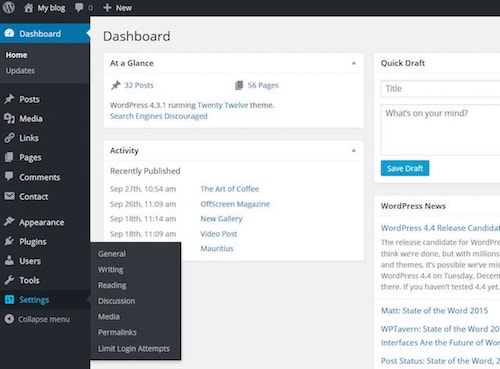
I menyn Utseende kontrollerar du ditt tema och allt som har med den visuella visningen av din webbplats att göra. Här kan du välja och ladda upp teman, skapa menyer och bestämma vad som ska visas i sidofältet med hjälp av widgets.
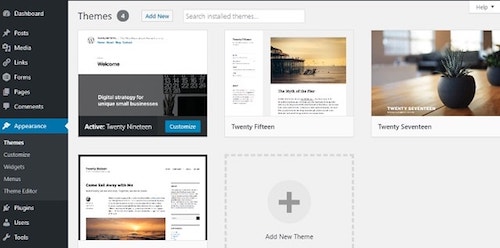
Med menyn Plugins kan du visa de plugins som är installerade och lägga till nya.
Alla plugins som är installerade på din WordPress-webbplats visas på den här sidan. Endast insticksprogram som är aktiverade kan dock användas på din webbplats.
Ibland när du installerar ett insticksprogram läggs ett nytt menyalternativ till i vänstermenyn (teman kan också lägga till dessa menyer). Ofta läggs dock nya alternativ till i ett av de befintliga menyalternativen.
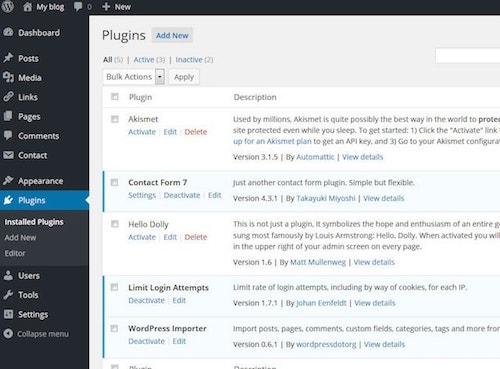
Mediabiblioteket är den plats där du kan visa, redigera eller radera bilder som du har lagt till på din WordPress-webbplats. Alla bilder, oavsett var de har lagts till, visas i mediebiblioteket. Du kan till exempel lägga till en bild till ett inlägg eller en sida direkt från redigeringsskärmen för inlägget eller sidan.
Dessa bilder visas fortfarande i galleriet. Om du lägger till en bild direkt i mediegalleriet är den tillgänglig från avsnittet Innehåll på dina sidor.
Nu när du känner till de olika områdena kan vi göra några grundläggande inställningar. Börja med att ställa in din URL-struktur.
Relaterat:
Tillbaka till början
Inställ dina URL:er genom att konfigurera permalänkar
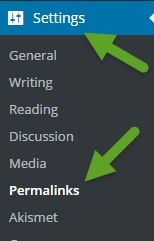
Som standard använder WordPress en form av URL-skrivning som inte är SEO-vänlig (sökmotoroptimering). Vi vill ändra den här inställningen så att sökmotorerna rankar webbplatsens sidor högre i sina resultat.
Vänta inte med att slutföra den här uppgiften – gör det snabbt innan du börjar publicera sidor eller blogginlägg.
Det finns många andra SEO-tips och -tricks för WordPress som du kan använda senare, men låt oss börja med att ställa in permalänkarna.
I Dashboard hittar du kategorilänken Inställningar i den vänstra rälsnavigationen. Välj Inställningar och sedan Permalinks. Skrivregeln Plain URL writing rule kommer att vara vald som standard. Vi måste ändra det, så välj Post Name och klicka på Save Changes.
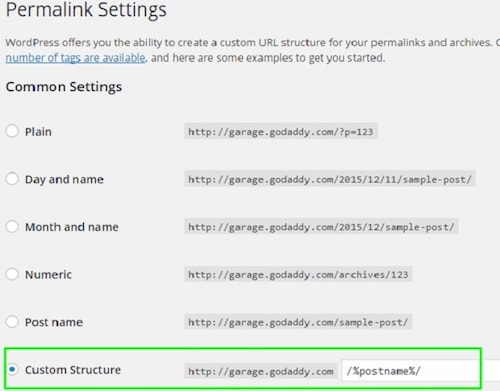
Vad åstadkom du med det?
Som standard använder WordPress ”röriga” URL:er som anger post-ID. Vi ändrade dem så att de blir mer användarvänliga och läsbara. Detta kommer inte bara att hjälpa våra besökare att hitta de sidor de vill ha, utan det är också mycket bättre för SEO.
Nu när WordPress skapar ”snygga” länkar när vi lägger till innehåll kan vi börja fokusera på webbplatsens visning.
Relaterat: Konfigurera WordPress – Konfigurera inställningar, ändra användarnamn för administratör med mera
Tillbaka till början
Välja ett tema för din WordPress-webbplats
Det viktigaste när du bygger en WordPress-webbplats är innehållet, men du bör också ägna stor uppmärksamhet åt ditt tema. Temat påverkar hur din webbplats visas och vilket helhetsintryck den ger dina besökare.
Det finns många saker att tänka på när du väljer ett bra tema, men vem som helst kan lära sig att utforma en webbplats när du inte är webbdesigner. Generellt sett vill du ha ett tema som är stabilt, rent och lätt att arbeta med.
Du vill också välja ett tema som är responsivt (vilket innebär att det hanterar olika skärmstorlekar, som surfplattor och mobila enheter samt stationära datorer).
Många teman är också mycket anpassningsbara, vilket gör att du enkelt kan ändra färger och bakgrunder. Detta kan hjälpa dig att uppnå ett mer unikt utseende som bättre passar din webbplatsdesignidé.
Lägga till innehåll till din WordPress-webbplats
Som jag nämnde tidigare läggs nästan allt innehåll till via ett inlägg eller en sida i WordPress. Att lägga till innehåll till en sida och ett inlägg hanteras på samma sätt. I och med lanseringen av WordPress 5.0 ändrades metoden för att skriva in innehåll på en sida dramatiskt.
WordPress använder nu det som kallas Gutenberg-redigeraren, och du kan läsa den här utmärkta artikeln som beskriver hur den fungerar. Om du vill hålla dig till den klassiska WordPress-redigeraren kan du göra så här.
Det finns några tips att notera när du arbetar med ditt innehåll. Längs den högra sidan ser du några ytterligare alternativ. Genom att ställa in en presenterad bild ställer du till exempel automatiskt in den miniatyrbild som följer med inlägg i många teman. Du kan också spara ett inlägg i utkastformat om det ännu inte är färdigt. Detta sparar dina ändringar men gör dem inte live på din webbplats.
Endast inlägg och sidor som är publicerade kommer att vara synliga.
Relaterat: Hur man skriver ett bra blogginlägg
Tillbaka till början
Vad händer härnäst?
Det finns så mycket som WordPress kan göra att vi knappt har skrapat på ytan. Redo för mer?
Du kan upptäcka hur du optimerar din webbplats för SEO och lära dig allt om hur du gör din WordPress-webbplats säkrare.
När du väl har fått din WordPress-webbplats att se ut och fungera som du vill, dela den med världen!
Begynna att inkludera en länk till din webbplats i dina inlägg i sociala medier. Lägg till en webbplatslänk i din e-postsignatur. Använd ett insticksprogram för att börja bygga upp en e-postprenumerantlista … möjligheterna är oändliga.
Oavsett dina behov är det enklare än du kanske trodde att bygga en WordPress-webbplats för första gången. Så ha kul och skapa!
